Je ne vous apprendrais rien en vous rappelant que Gmail est une web application permettant la réception, l’émission de courriers électroniques. Gratuit pour les particuliers, il fait partie du pack Workspace proposé par Google aux entreprises. A la suite de notre premier article voici d’autres règles sur l’utilisation de Gmail.
Autres règles sur l’utilisation de Gmail
Comme toujours, je rappelle que nous considérons que vous avez pour toutes les opérations que vous allez effectuer :
- ouvert une session de votre compte Google avec votre Chromebook,
- que vous avez une connexion à l’Internet,
- que vous n’utilisez pas la navigation privée.
[all4affiliates id= »51407″ title= »Détecteur de fumée Nest Protect Google (2ème Gén.) »]
Envoie d’un commentaire dans Gmail à Google
Si comme moi vous utilisez régulièrement les aides en ligne que Google propose pour toutes ces web applications, vous avez dû remarquer qu’il vous est demandé si les informations que vous venez de lire vous ont été utiles. La firme de Mountain View apprécie que l’utilisateur puisse lui envoyer des commentaires ou mieux une suggestion. Pour envoyer l’un ou l’autre à partir de Gmail, effectuez les opérations suivantes :
- sélectionnez la partie de l’application qui vous semble devoir être amélioré par exemple,
- effectuez une capture d’écran,
- en haut à droite de la fenêtre de Gmail, cliquez sur le point d’interrogation puis dans la fenêtre cliquez sur Envoyez des commentaire, (voir image ci-dessous)
- dans la nouvelle fenêtre qui s’affiche, suivez les informations qui s’affiche,
- finir par cliquer sur Envoyer.
Ne soyez pas avare de détails sur la suggestion que vous proposez ou le commentaire sur telle ou telle fonction de Gmail.
Les points n’existent pas dans les adresses Gmail
Une adresse électronique est unique. Vous n’en trouverez pas deux identiques. Ceci est logique car imaginons qu’une personne ayant la même adresse reçoive le courrier qui ne lui était pas destiné. A la création d’un compte Google, vous pouvez créer une adresse électronique avec ou sans point entre par exemple le prénom et le nom. Ainsi si vous créez une adresse de type jean.dupont@gmail.com, elle sera prise en compte au même titre que celle sans point entre le prénom et le nom jeandupont@gmail.com. Vous pouvez donc utiliser votre adresse électronique avec toutes les variantes possibles. De même, si un expéditeur écrit l’adresse électronique ainsi j.e.a.n.d.u.p.o.n.t@gmail.com, le destinataire recevra bien le courrier.
Activer les notification dans Gmail sur Chromebook
Si vous appréciez être informé par notification de l’arrivée d’un nouveau courrier électronique sur votre Chromebook, effectuez les opérations suivantes :
- cliquez sur l’icône Paramètres en forme de roue dentée, et Voir tous les paramètres,
- dans la section Général, descendez jusqu’à la partie Notification par ordinateur,
- cliquez sur le texte “Cliquez ici pour activer l’affichage des notifications sur le bureau pour Gmail.”,
- une fenêtre flottante apparaît et cliquez sur Autoriser (voir image ci-dessous)
- sélectionnez l’une des trois options :
- Notifications de nouveaux messages activées,
- Notifications des messages importants activées,
- Notifications de nouveaux messages désactivées,
- validez votre choix en cliquant sur Enregistrer les modifications, en bas de page.
Vous pouvez activer les paramètres de Gmail ou de toute autre web application que vous utilisez par le biais de la fenêtre Paramètres. Pour cela effectuez les opérations suivantes :
- dans la barre d’état en bas à droite de votre Chromebook, cliquez sur l’heure,
- cliquez sur l’icône Paramètres,
- cliquez sur Applications dans la partie gauche de la fenêtre qui vient de s’ouvrir,
- cliquez sur Gérer les applications,
- recherchez Gmail et cliquez sur l’icône de la web application,
- activez le bouton radio face à Notifications.
Activer la messagerie hors connexion
Comme toute autre web application de Google, il est possible de travailler avec Gmail en mode hors connexion. Pour cela, il suffit d’effectuer les opérations suivantes :
- cliquez sur l’icône Paramètres en forme de roue dentée, et Voir tous les paramètres,
- cliquez sur la section Hors connexion,
- activer le bouton radio Activer la messagerie hors connexion,
- validez par Enregistrer les modifications.
[all4affiliates id= »50626″ title= »Google Nest Audio »]
Autres règles sur l’utilisation de Gmail
Ces quelques règles que je viens de vous énoncer, doivent vous permettre d’utiliser au mieux mais surtout plus rapidement l’application Gmail.
Comme on m’a posé dernièrement la question, je rappelle qu’il n’est pas possible de lire directement une vidéo dans Gmail. Ceci pour une raison simple : Gmail n’est pas un lecteur nativement installé sur le Chromebook, mais simplement une web application, donc se trouvant à distance. Il est donc logique qu’un fichier vidéo soit d’abord être téléchargé avant d’être lu. Aucune web application ou webmail ne permet ce type de lecture à distance.
Par contre, il est possible de télécharger et d’installer l’application Gmail sous Android et tout fichier vidéo sera “poussé” vers celle-ci, permettant ainsi sa lecture.
Vous préférez utiliser la web application Gmail ou l’application sous Android ? Qu’est-ce qui vous a poussé à utiliser l’une ou l’autre ?
Soutenez le podcast et Mychromebook !
Le CKB SHOW est soutenu par ses auditeurs. Débloquez des avantages
et rémunérez Nicolas pour son travail avec Tipeee !


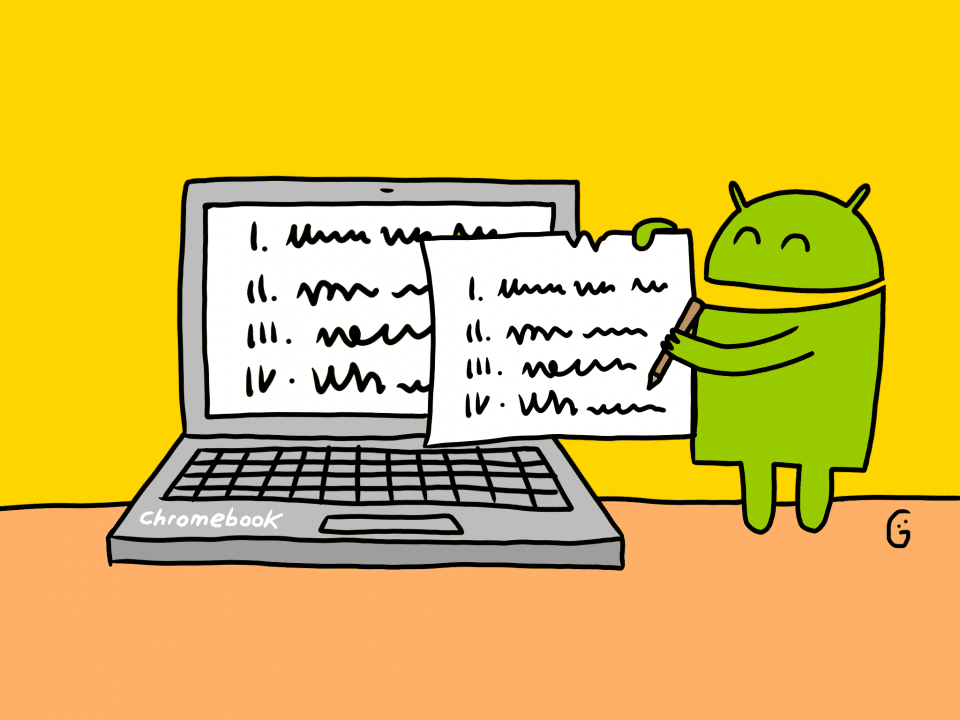



Bonjour,
Si je peux me permettre en plus des . qui peuvent être ajouté à n’importe quel endroit dans le (nom prénom) avant le @ il est également possible d’ajouter ce que l’on veut à la suite du nom prénom précédé d’un +
Dans ton exemple :
jean.dupont@gmail.com on peut ajouter par exemple :
jean.dupont+mychroembook@gmail.com et bien-sur il arrivera dans la boite de jean dupont
Voilà de quoi donner libre cours à nos idées.
Informatiquement-vôtre.
Bonjour
Oui tout à fait, mais je n’ai pas voulu aborder le sujet pour une raison simple : de plus en plus de sites lors de l’inscription pour par exemple recevoir une newsletter, considèrent l’adresse pour reprendre celle que tu as nommé jean.dupont+mychroembook@gmail.com comme étant une adresse électronique non valide, à partir du moment où il est porté le signe +.
Donc effectivement il est possible de l’utiliser, mais si c’est pour ce la voir refuser autant ne pas le faire.
En tout cas merci d’avoir indiqué cette possibilité.